Μερικές φορές οι περισσότεροι σχεδιαστές βιβλίων παραβλέπουν ένα σημαντικό βήμα στη δημιουργική τους διαδικασία: τη δημιουργία ενός ευρετηρίου. Ένα καλά δομημένο ευρετήριο είναι το κλειδί για να επιτρέπει στους αναγνώστες μια αποτελεσματική πλοήγηση σε εκτενείς βιβλιακές εργασίες. Ας εξετάσουμε, λοιπόν, τις δυνατότητες του Adobe InDesign για τη δημιουργία ενός ευρετηρίου πιο προσεκτικά και να περάσουμε από αυτή τη διαδικασία βήμα προς βήμα.
Βασικές παρατηρήσεις
- Ένα ευρετήριο διευκολύνει τον αναγνώστη να βρει γρήγορα συγκεκριμένα θέματα.
- Η δημιουργία ενός ευρετηρίου απαιτεί προσεκτικό σχεδιασμό και θα πρέπει να προγραμματιστεί νωρίτερα στη διαδικασία.
- Το InDesign προσφέρει συγκεκριμένα εργαλεία για τη διαχείριση των καταχωρίσεων ευρετηρίου αποτελεσματικά.
Βήμα προς βήμα οδηγία για τη δημιουργία ενός ευρετηρίου
Για να δημιουργήσεις ένα ευρετήριο στο Adobe InDesign, υπάρχουν μερικά βασικά βήματα που πρέπει να ακολουθήσεις. Αυτή η οδηγία θα σε βοηθήσει να σχεδιάσεις και να υλοποιήσεις το ευρετήριο σου προσεκτικά.
Βήμα 1: Άνοιγμα των πλαισίων ευρετηρίου
Αρχικά, πρέπει να ενεργοποιήσεις το πλαίσιο ευρετηρίου. Πήγαινε στο „Παράθυρο“ και διάλεξε „Γραμματοσειρές και Πίνακες“. Εδώ θα βρεις το πλαίσιο „Ευρετήριο“.
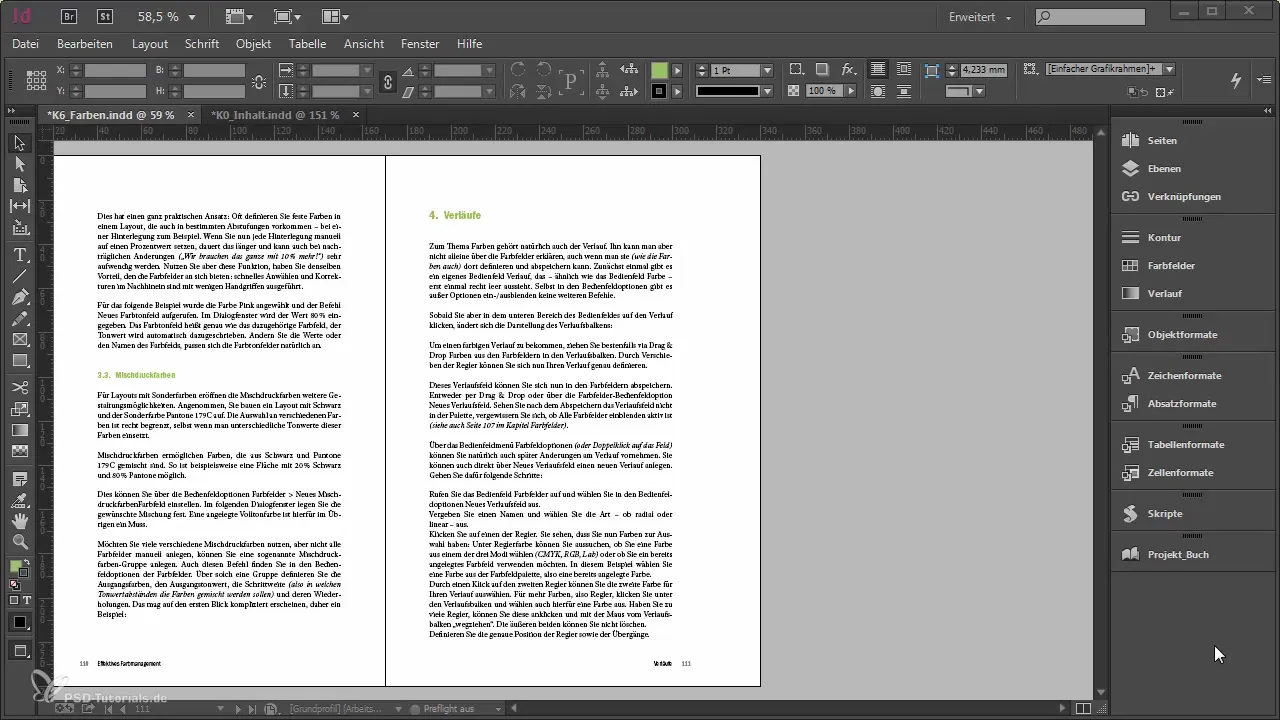
Βήμα 2: Δημιουργία νέας καταχώρισης ευρετηρίου
Για να δημιουργήσεις μια καταχώριση ευρετηρίου, επίλεξε το επιθυμητό κείμενο. Για παράδειγμα, μπορείς να επιλέξεις τη λέξη „Χρώμα“. Στη συνέχεια, κάνε κλικ στο „Νέα παραπομπή σε σελίδα“ για να την προσθέσεις. Το InDesign θα αναλάβει αυτόματα το επίπεδο θεμάτων.
Βήμα 3: Έλεγχος της σήμανσης ευρετηρίου
Μετά τη δημιουργία μιας καταχώρισης ευρετηρίου, θα δεις μπροστά από τη σημανοδοτημένη λέξη μια μικρή σήμανση. Αυτή δηλώνει ότι υπάρχει καταχώριση ευρετηρίου. Είναι σημαντικό να μην διαγράψεις κατά λάθος αυτή τη σήμανση, καθώς αυτό θα μπορούσε να διαγράψει την καταχώριση ευρετηρίου ανεπιστρεπτί.
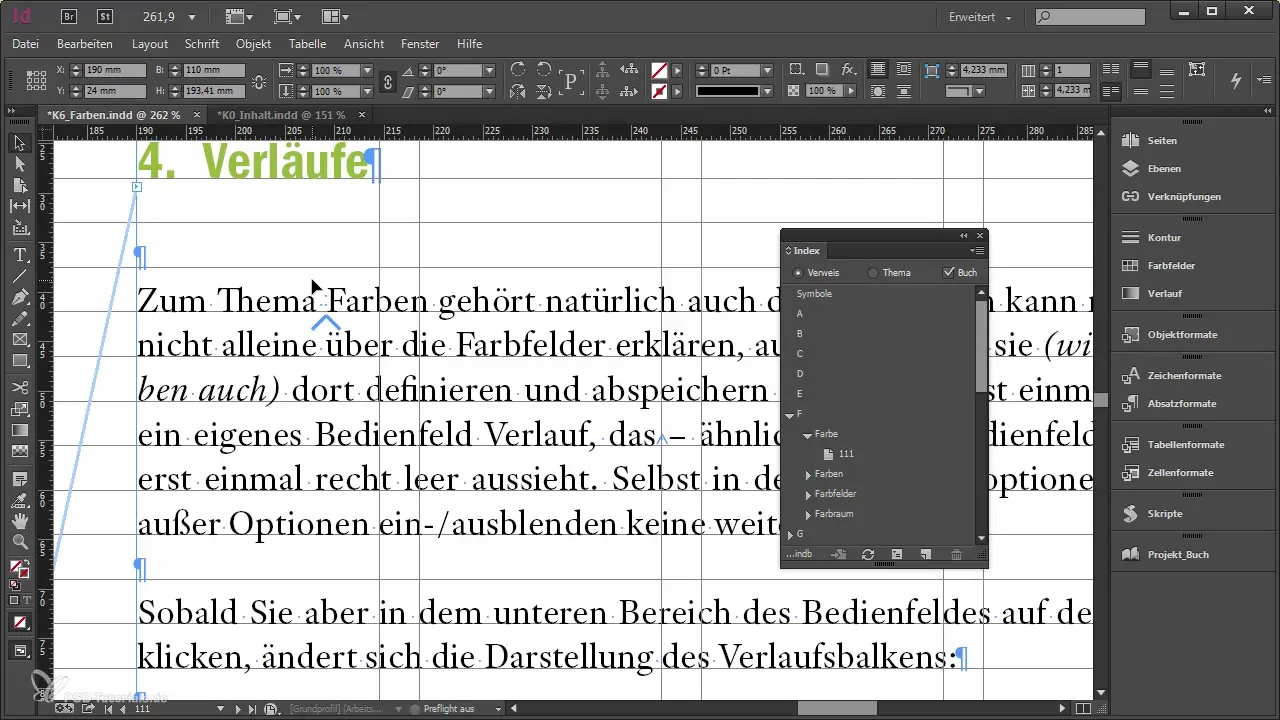
Βήμα 4: Επεξεργασία καταχωρίσεων ευρετηρίου
Εάν έχεις παρόμοιες καταχωρίσεις, μπορείς να τις συνδυάσεις. Για να το κάνεις αυτό, κάνε διπλό κλικ στην καταχώριση και άλλαξε την καταχώριση έτσι ώστε οι δύο όροι να συνδυαστούν κάτω από έναν κοινό όρο. Για παράδειγμα, μπορείς να συνδυάσεις το „Χρώμα“ και το „Χρωματικός Χώρος“ κάτω από το „Χρώμα“.
Βήμα 5: Ενεργοποίηση βιβλίου
Βεβαιώσου ότι η επιλογή „Βιβλίο“ είναι ενεργοποιημένη, ώστε να μπορέσεις να αναζητήσεις όλα τα έγγραφα του βιβλίου σου και να καταγράψεις όλες τις σήμανυεσ ευρετηρίου. Αυτό διασφαλίζει ότι το ευρετήριο παραμένει πλήρες και συνεπές.
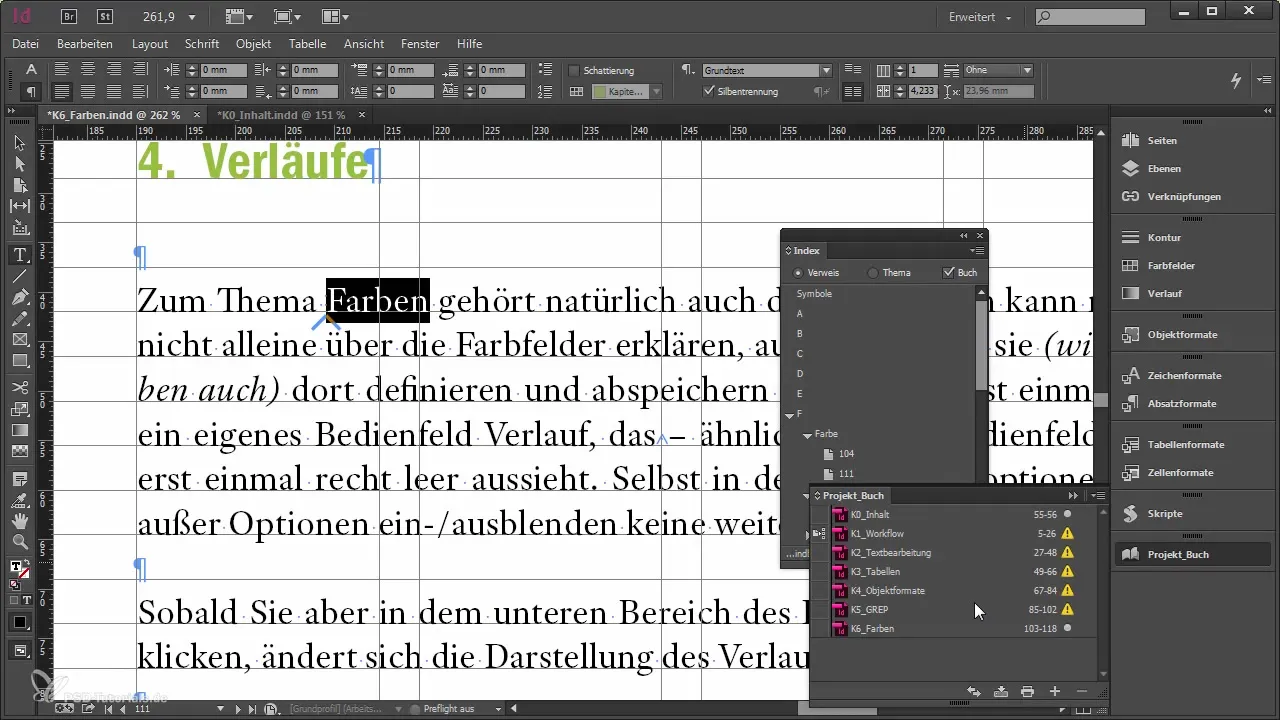
Βήμα 6: Προσθήκη διασταυρωμένων αναφορών
Εάν υπάρχουν όροι που έχουν διαφορετικές διατυπώσεις, απλώς πρόσθεσέ τους ως διασταυρωμένη αναφορά. Δημιούργησε, για παράδειγμα, μια διασταυρωμένη αναφορά για τη λέξη „Χρωματικές Μεταβάσεις“ που να δείχνει προς „Μεταβάσεις“. Έτσι, οι αναγνώστες θα μπορούν να παραπεμφθούν στη σχετική σελίδα με „Μεταβάσεις“ ακόμη και όταν αναζητούν τον όρο „Χρωματικές Μεταβάσεις“.
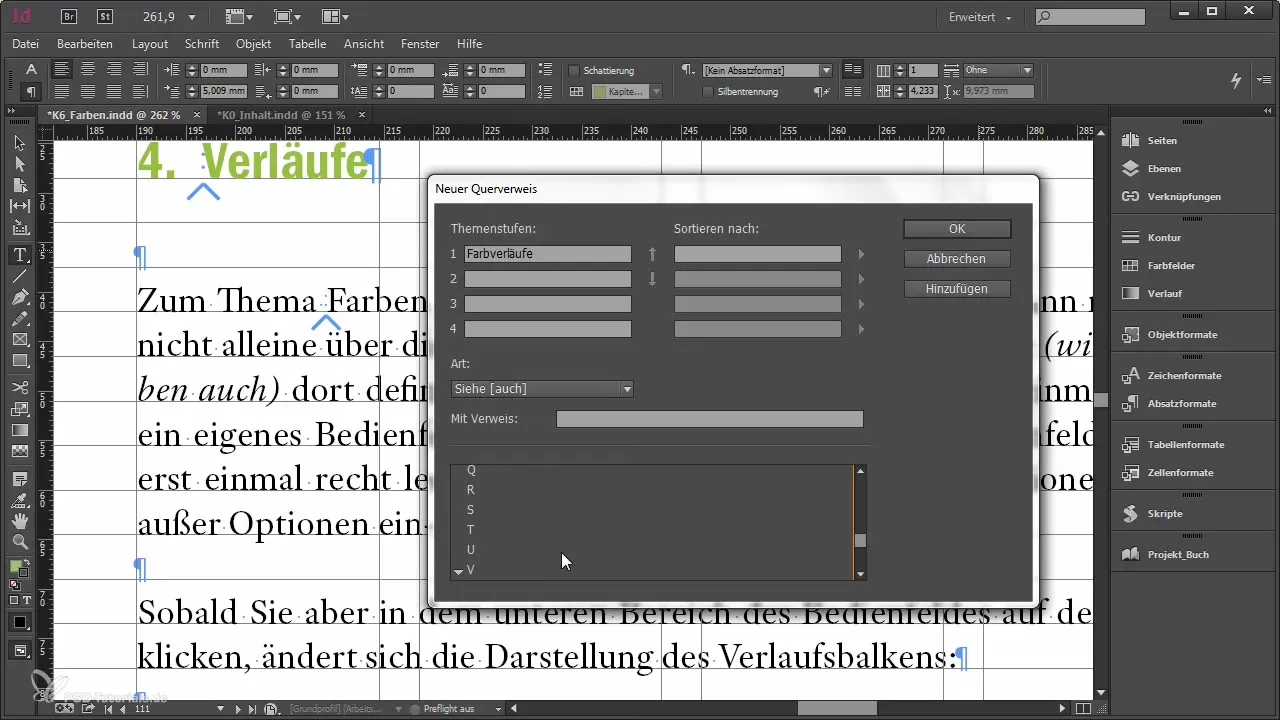
Βήμα 7: Δημιουργία ιεραρχιών στο ευρετήριο
Για να κάνεις το ευρετήριο πιο δομημένο, μπορείς να δημιουργήσεις ιεραρχίες με υποκατηγορίες. Εάν, για παράδειγμα, έχεις διάφορες κατηγορίες, όπως „Χρώμα Πλαισίου“ και „Χρωματικά Πεδία“, μπορείς να τις ομαδοποιήσεις κάτω από τον γενικό όρο „Πλαίσιο“. Έτσι, οι αναγνώστες σου θα έχουν μια σαφή εικόνα των περιεχομένων.
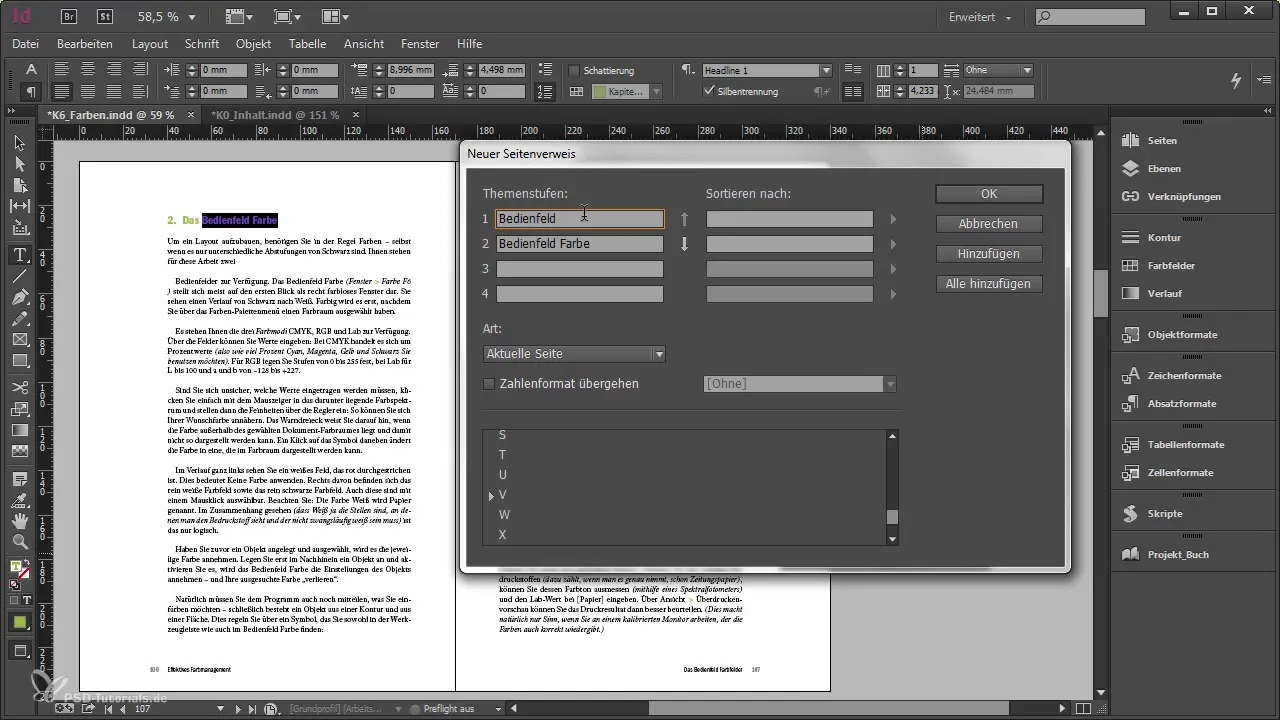
Βήμα 8: Δημιουργία ευρετηρίου
Μόλις έχεις δημιουργήσει όλες τις καταχωρίσεις ευρετηρίου και τις ιεραρχίες, ήρθε η ώρα να δημιουργήσεις το ευρετήριο. Τράβηξε ένα πλαίσιο κειμένου και κάνε κλικ στο „Δημιουργία Ευρετηρίου“. Βεβαιώσου ότι περιλαμβάνεις και το έγγραφο για το ευρετήριο.
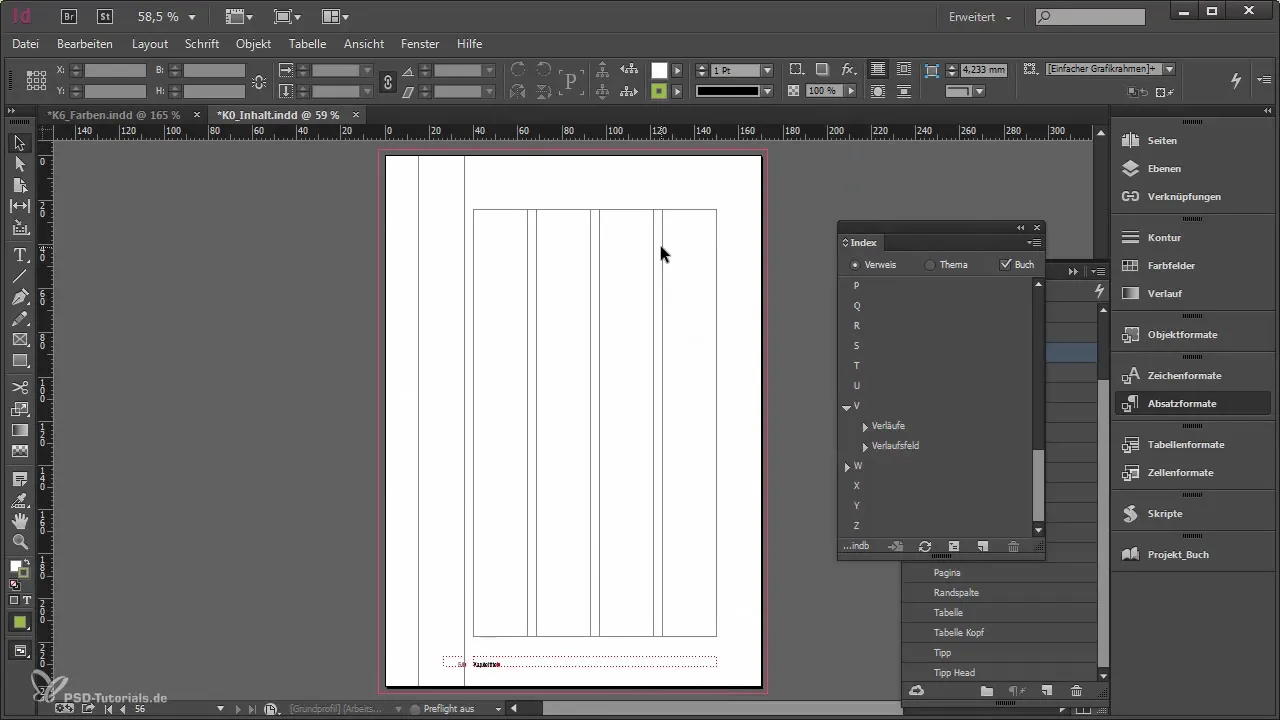
Βήμα 9: Μορφοποίηση του ευρετηρίου
Τώρα μπορείς να προσαρμόσεις τη διάταξη του ευρετηρίου. Επίλεξε μια κατάλληλη μορφή που να ταιριάζει στο βιβλίο σου και βεβαιώσου ότι οι αποστάσεις και τα ειδικά χαρακτήρες είναι σωστά. Πρόσεξε την αναγνωσιμότητα και τη σαφή σήμανση των διαφόρων ιεραρχιών στο ευρετήριο.
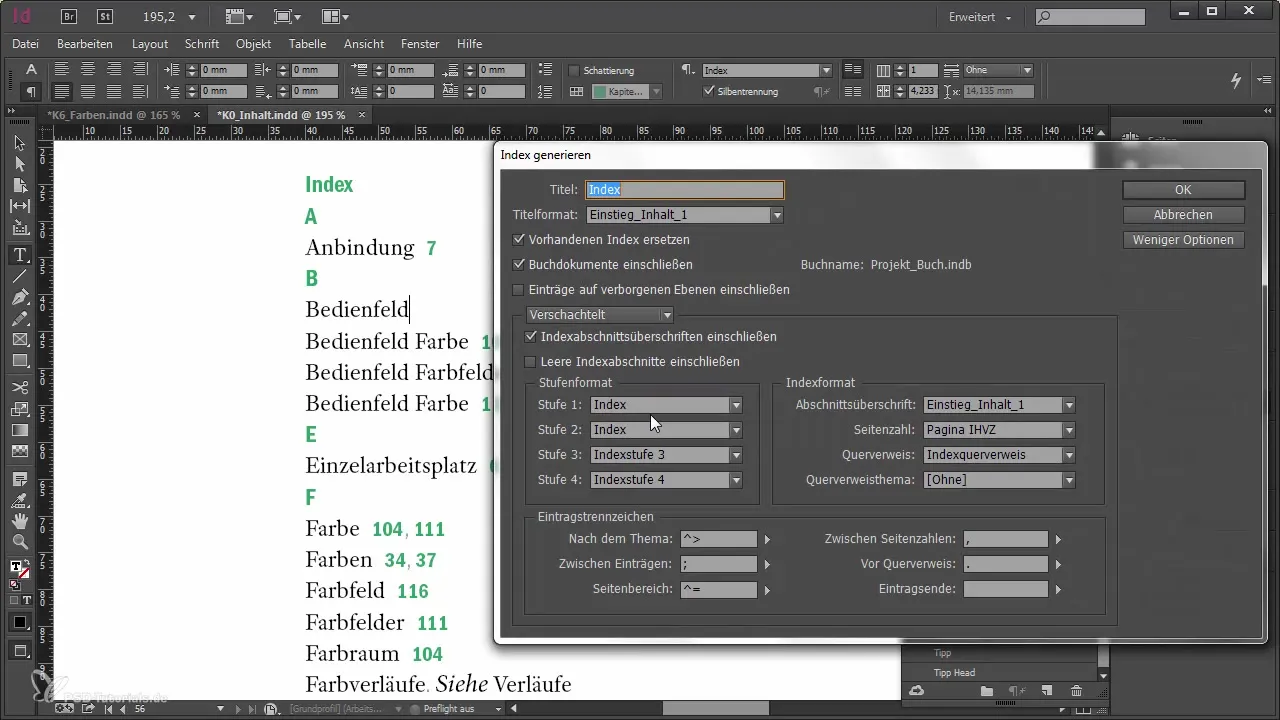
Βήμα 10: Έλεγχος του τελικού ευρετηρίου
Μετά τη δημιουργία, θα πρέπει να ελέγξεις προσεκτικά το ευρετήριο. Βεβαιώσου ότι όλες οι καταχωρίσεις εμφανίζονται σωστά και ότι οι αριθμοί σελίδων είναι σωστοί. Τυχόν προσαρμογές μπορούν να γίνουν εύκολα τώρα.
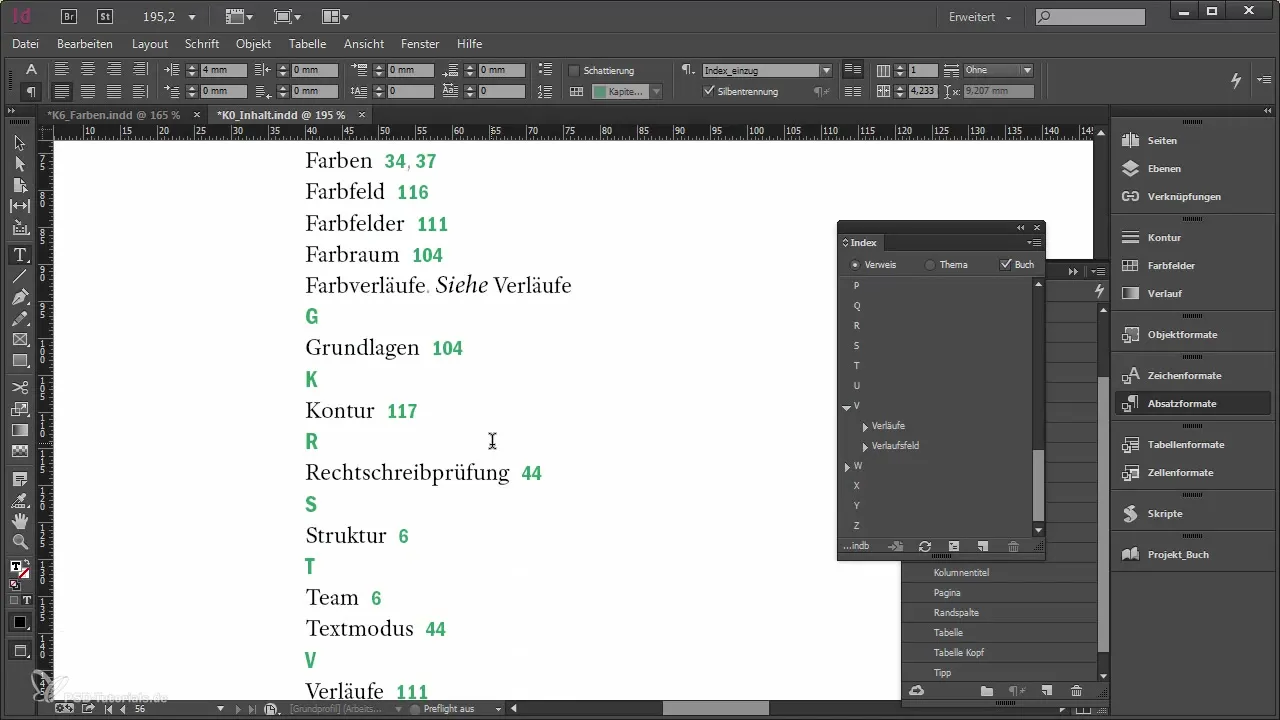
Σύνοψη
Σε αυτή την οδηγία έμαθες πώς να δημιουργείς αποτελεσματικά ένα ευρετήριο στο Adobe InDesign. Από την ενεργοποίηση της λειτουργίας ευρετηρίου μέχρι τη δημιουργία και επεξεργασία καταχωρίσεων ευρετηρίου έως την τελική μορφοποίηση, καλύπτονται όλα τα σημαντικά βήματα. Εάν εφαρμόσεις αυτές τις μεθόδους, το ευρετήριο σου θα είναι σαφές και χρήσιμο για τους αναγνώστες του βιβλίου σου.
Συχνές Ερωτήσεις
Ποιος είναι ο σκοπός ενός ευρετηρίου;Ένα ευρετήριο επιτρέπει στους αναγνώστες να αναζητούν γρήγορα συγκεκριμένα θέματα σε ένα βιβλίο.
Μπορώ να χρησιμοποιήσω ήδη υπάρχουσες σήμανσεις ευρετηρίου Word στο InDesign;Ναι, μπορείς να εισάγεις σήμανσεις ευρετηρίου Word στο InDesign.
Πώς μπορώ να επεξεργαστώ μια καταχώριση ευρετηρίου στο InDesign;Κάνε διπλό κλικ στην καταχώριση ευρετηρίου και κάνε τις επιθυμητές αλλαγές.
Είναι σημαντικές οι καταχωρίσεις ευρετηρίου, ακόμα και σε μικρά βιβλία;Ναι, ακόμα και σε μικρά βιβλία μπορεί ένα ευρετήριο να βοηθήσει τους αναγνώστες να βρουν γρήγορα σχετικές πληροφορίες.
Πώς μπορώ να προσαρμόσω τις ιεραρχίες στο ευρετήριο;Μπορείς να δημιουργήσεις ιεραρχίες ομαδοποιώντας τις καταχωρίσεις ευρετηρίου κάτω από έναν κοινό όρο.


